我来分享win7系统u盘插电脑没反应的处理操作。
|
很多伙伴们都在使用win7系统的电脑。而今天小编就给大家讲解一下win7系统u盘插电脑没反应的处理操作,下面就是win7系统u盘插电脑没反应的处理教程。 win7系统u盘插电脑没反应的处理操作
一、驱动问题: 1、使用下载驱动人生工具解决,驱动人生的外设驱动功能(驱动人生的官方定义,凡是通过USB接入的设备都定义为外设)竟然准确识U盘驱动没有安装好,然后小编试着点击“修复驱动”,十来秒之后,U盘盘符成功出现,解决了U盘插入电脑没反应的问题。 一句话总结就是,如果好U盘插电脑没反应怎么办?其实很简单可解决,使用驱动人生6的外设驱动功能,可以一键修复正常U盘插入没反应的驱动问题。如图所示: 2、打开驱动人生6——外设驱动——大容量储存器-USB Mass Stroage——修复驱动;如图所示: 3、点击修复驱动即可解决U盘插入电脑没反应问题;如图所示: 4、正在修复(修复时间一般是几秒到十几秒);如图所示: 5、驱动终于正常。 二、如果不是驱动问题,在确保U盘正常的情况下插入电脑还是没反应的话,那么我们试试其他解决方案。 1、试试换个USB接口,如果是插在USB延长线或者机箱前置USB面板上(可能会导致驱动不足),改成直接插在主板的USB口上,另外,部分奇葩的笔记本,有些USB口插鼠标键盘能用,但插U盘就是不能用; 2、看看主板USB 3.0的驱动有没有装上,Win7和XP默认是不自带USB3.0驱动的,不装驱动,这个接口就无法使用; 3、换个正常的U盘试试看看主板就跟这个U盘有兼容性问题…… 还不了解win7系统u盘插电脑没反应的处理操作的朋友们,不要错过小编带来的这篇文章哦。 |
- 上一篇
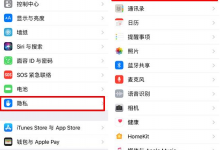
小编教你iPhone设置显示锁屏天气的操作流程。
如今智能手机的普及给大家的的生活里提供了太多便利,今天笔者就讲解iPhone设置显示锁屏天气的操作流程,iPhone设置显示锁屏天气的操作流程 打开手机,点击设置——隐私——定位服务,将【天气】服务开启,将允许访问的时间设置为“然后打开iOS系统自带的【时钟】APP,这里小编设置的起床时间是7点30分”设置完成,iPhone闹铃在7点30分就会响起。手机锁屏页面将推送当前位置的实时天气信息,
- 下一篇

我来分享华为mate20隐藏应用的操作过程。
今天小编带来的这篇文章就详细讲解了华为mate20隐藏应用的操作过程,有需要的朋友一起往下看吧! 华为mate20隐藏应用的操作过程 第一步:双指捏合放在华为mate20手机屏幕上,弹出如下方框后,点击里面的加号,然后我们只要点击勾选需要隐藏的应用,再点击【确定】即可,退出后需要再次打开隐藏应用仍然双指捏合放在手机屏幕上,然后双指往外推即可显示。

